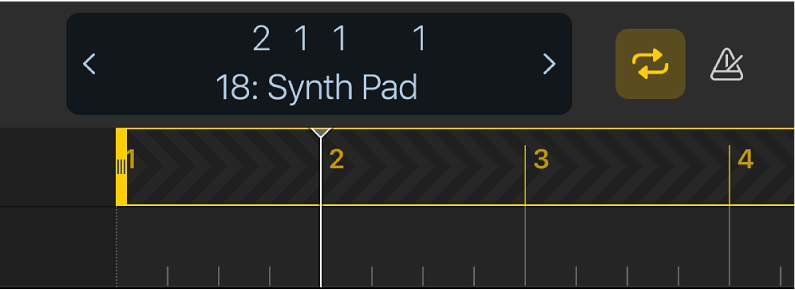Używanie obszaru powtarzania w Logic Remote na iPadzie
Możesz ustawić obszar powtarzania, aby wielokrotnie grać lub nagrywać określoną część projektu. Obszar powtarzania wyświetlany jest jako żółty pasek w górnej części podziałki. Lewy i prawy uchwyt oznaczają początek i koniec obszaru powtarzania. Możesz utworzyć obszar powtarzania odpowiadający długości istniejącego znacznika. Możesz także utworzyć pomijanie powtarzania, aby pominąć dany fragment podczas odtwarzania lub edycji.
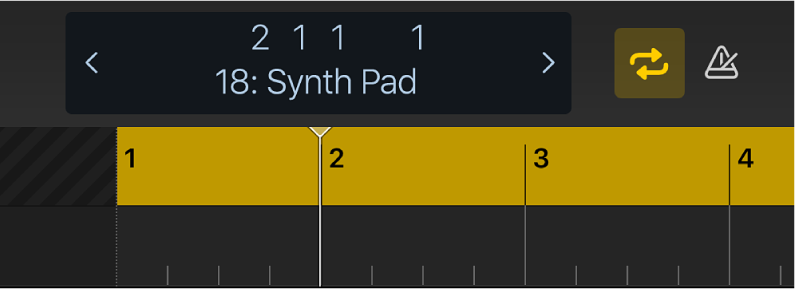
Włączanie lub wyłączanie obszaru powtarzania
W Logic Remote stuknij w przycisk powtarzania
 na pasku narzędzi.
na pasku narzędzi.
Przenoszenie obszaru powtarzania
W Logic Remote stuknij, aby zaznaczyć obszar powtarzania, a następnie przeciągnij w lewo lub w prawo.
Zmienianie wielkości obszaru powtarzania
W Logic Remote stuknij, aby zaznaczyć obszar powtarzania, a następnie przeciągnij jego lewą lub prawą krawędź, aby zmienić położenie początku lub końca.
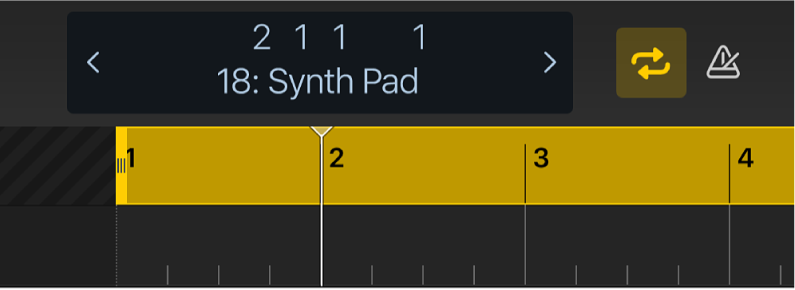
Tworzenie obszaru powtarzania ze znacznika
W Logic Remote stuknij w wyświetlacz paska narzędzi, aby pokazać podziałkę, głowicę i istniejące znaczniki.
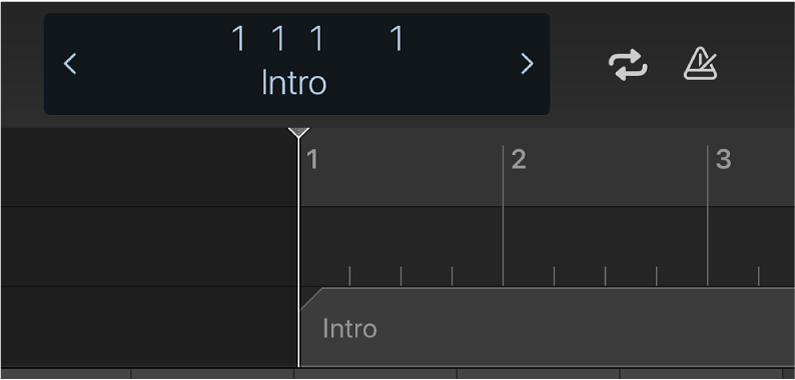
Dotknij wyświetlacza paska narzędzi i przytrzymaj go, aby pokazać istniejące znaczniki w projekcie, a następnie stuknij w znacznik.
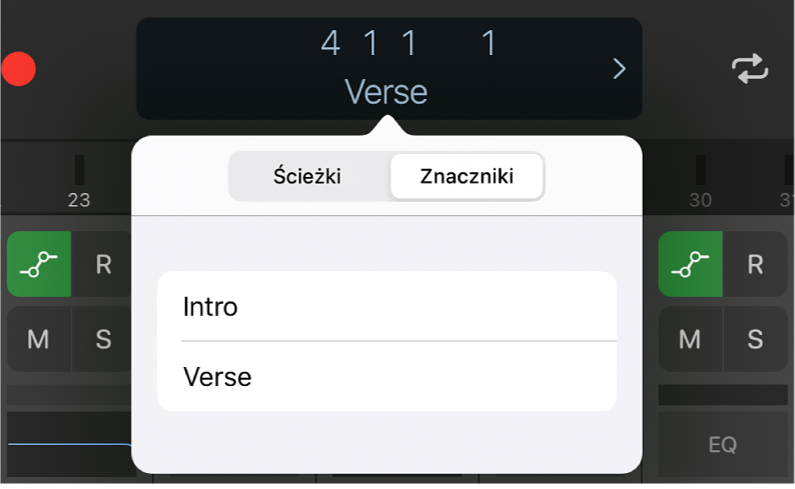
Głowica przenoszona jest na początek tego znacznika.
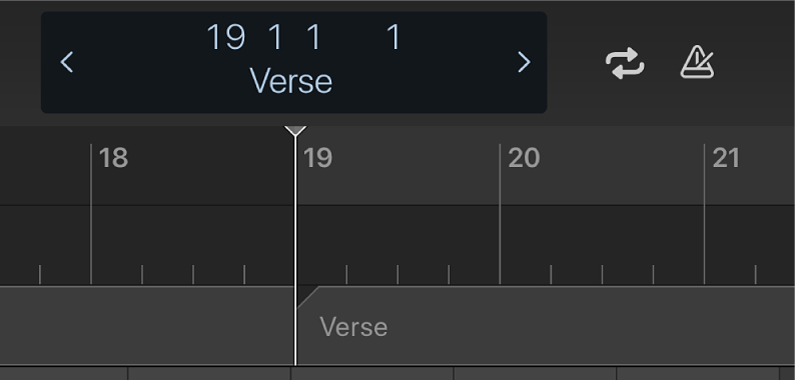
Jeśli tryb powtarzania jest wyłączony, stuknij w przycisk powtarzania
 na pasku narzędzi.
na pasku narzędzi.Obszar powtarzania zostanie dopasowany do położenia i długości znacznika.
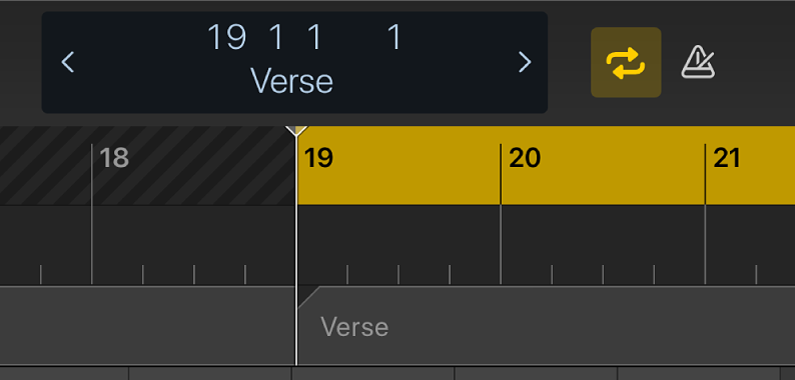
Tworzenie pomijania powtarzania
W Logic Remote stuknij, aby zaznaczyć obszar powtarzania, a następnie przeciągnij do części projektu, którą chcesz pominąć.
Stuknij w obszar powtarzania, a następnie stuknij w Pomiń powtórz.
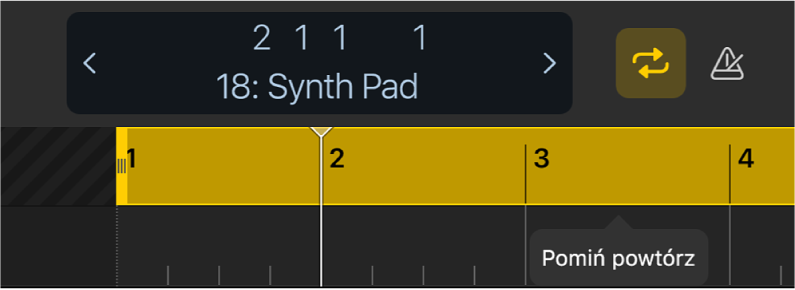
Obszar powtarzania zmieni kolor, wskazując w ten sposób, że jest to pomijanie powtarzania. Stuknij ponownie w obszar powtarzania, a następnie stuknij w Powtarzaj, aby odwołać zmianę.